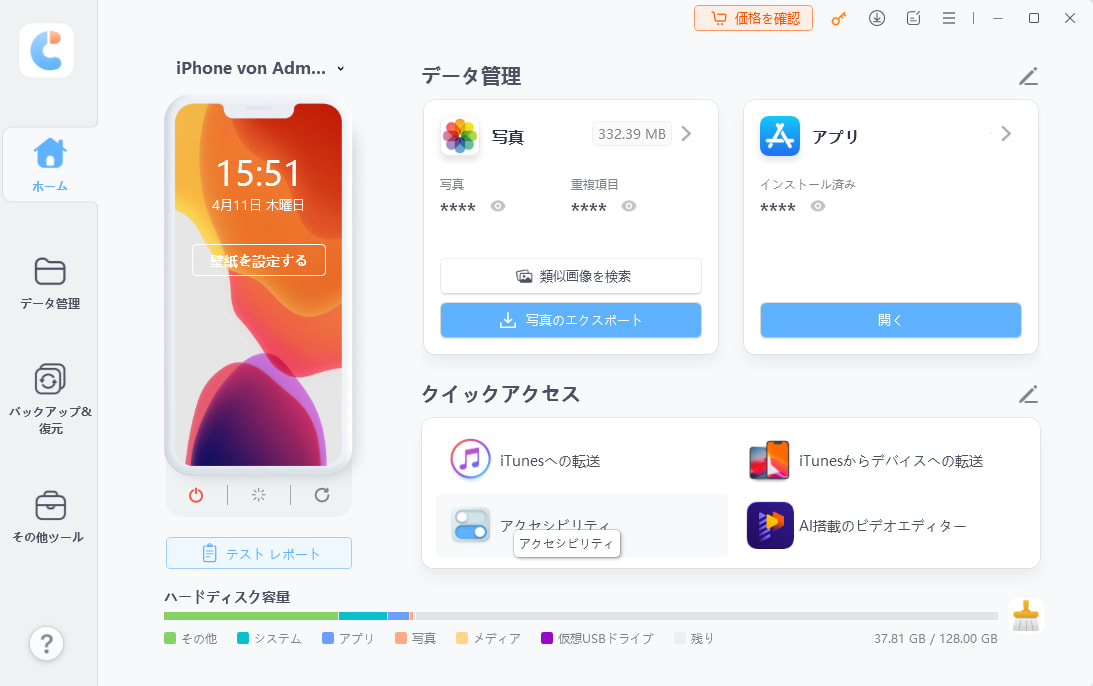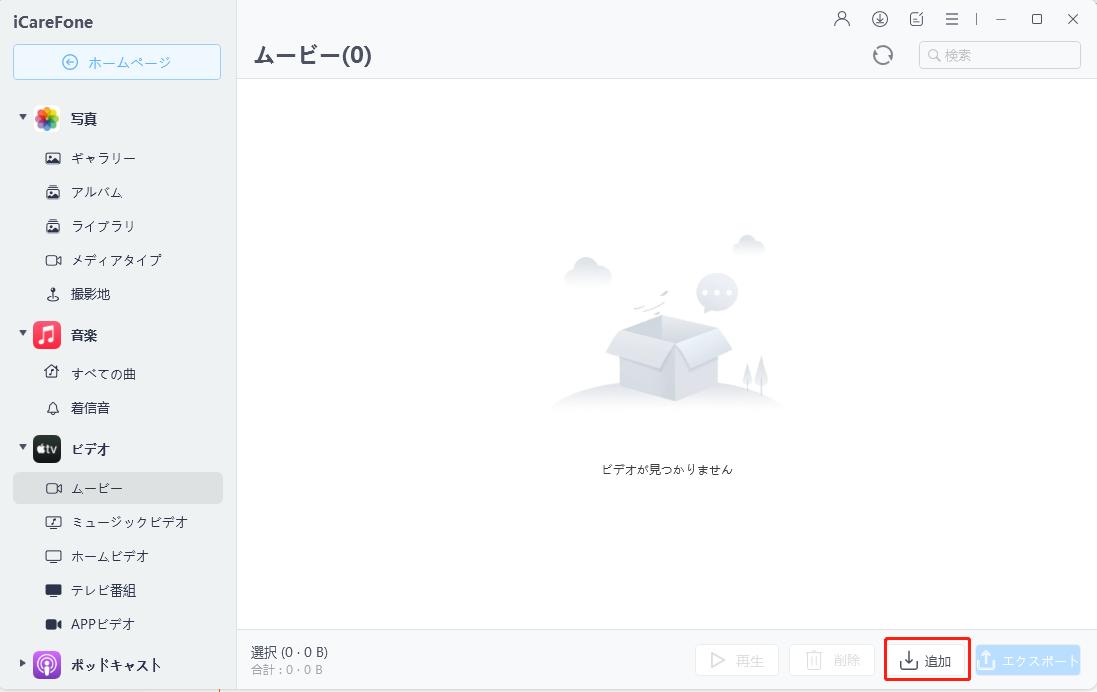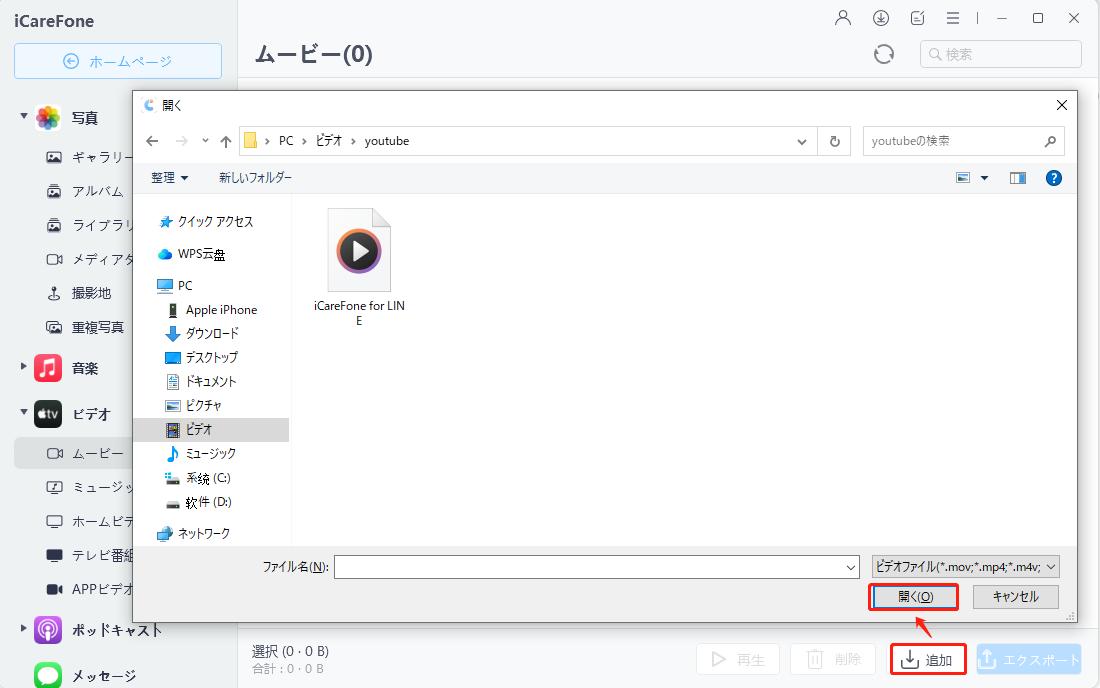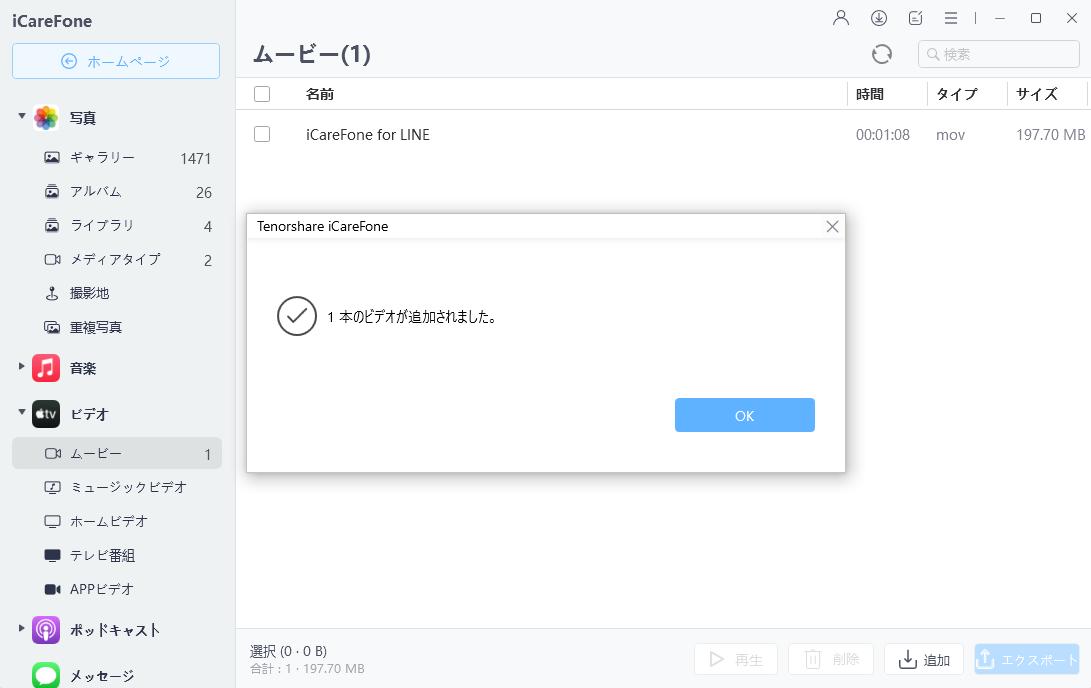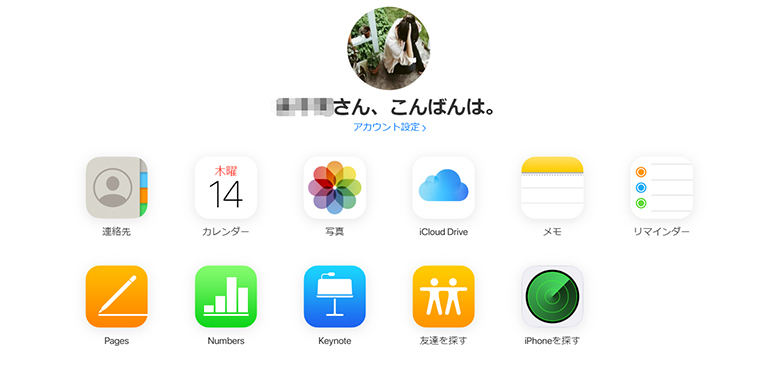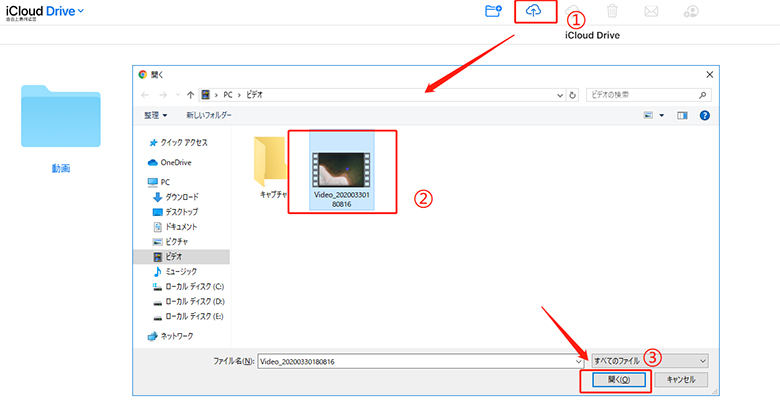iTunes以外パソコン からiPhoneに動画を入れる方法「iPhone/iPad/iPod」
パソコンの動画をiPhoneに入れて持ち歩きたいと思ったことがあるでしょうか。仕事のプレゼン用の動画をパソコンで作ってクライアントのところへiPhoneに入れて持っていったり、子供のかわいい動画・ビデオをiPhoneで友達に見せたりしたいことがあります。
iTunesを使って動画を転送する方法がありますが、時間がかかって操作が面倒です。ここではiTunes以外でパソコンからiPhoneに動画を入れる方法を紹介します。
パソコンからiPhoneに動画を入れる方法
パソコンからiPhoneに動画を入れる方法 ♦iTunes 以外簡単♦
iTunes以外で簡単にパソコンからiPhoneに動画を入れる方法は、iCareFoneを使った方法です。 Tenorshare iCareFoneはiPhone用のファイル転送ソフトです。初心者でも直感的に使えるように作られているので、パソコンに詳しくなくても安心して使えます。
パソコンに保存されている動画や写真を簡単操作でiPhoneへ転送できます。どのように転送できるのか手順を紹介します。
-
ステップ1. iCareFoneがインストールされているパソコンへiPadかiPhoneを接続します。

画像1.- iCareFoneのホーム画面 -
ステップ2. ファイル管理のビデオの項目をクリックし、ビデオの管理画面が表示されたら上部の「追加」ボタンをクリックします。

画像2.- Phoneに動画を追加 -
ステップ3. iPhoneに転送したい動画・ビデオの保存先を開き、入れたい動画を選んだら右下の「開く」ボタンを押します。

画像3.- iPhoneに転送したい動画を選ぶ -
複数の動画・ビデオを選びたいときやフォルダごと入れしたいときには、ステップ3の時に選択したい動画やファイルを一括選択してください。
ステップ4. しばらくすると、選択した動画ファイルはパソコンからiPhoneに入れされます。

画像4.- iPhone ビデオの転送が完了
これだけの操作でパソコンの動画をiPhoneへ転送することができます。iCareFoneは転送する動画を間違って削除することや、エラーが出てデータが消えてしまうことなく安全に転送することができるソフトです。しかも、iCareFoneは動画の転送以外にも、写真やSMSのデータなどを転送していけます。iPhoneやiPadの不具合なども解決してくれる機能が付いています。
iCloud経由でパソコンからiPhoneに動画を入れる
もう一つ方法は、アップル製品の人気定番ツールiCloudを利用する方法です。それでは、iCloud経由でパソコンからiPhoneに動画を入れる方法を説明します。
-
パソコンから iCloud.comにログインする、メニュー一覧からiCloud Driveを選びます。

-
パソコンの動画をiCloudにアップロードします。雲アイコンの「アップロード」をクリックして、iPhoneやiPadに入れたい動画を選択します。

- iCloud Driveにアップロード完了したら、iPhoneやiPadのファイルアプリで動画を保存します。動画が再生されるかiPhoneのiOS用ファイルアプリでチェック
この方法を使用するためには iCloud IDとパスワードが必要となります。転送したいiPhoneと同じ iCloud IDとパスワードを使用してください。データサイズの大きな動画を転送するときには、クラウド上へエクスポートしたりiPhoneへダウンロードしたりするのに時間がかかります。 iCloudのストレージの容量オーバーで動画をエクスポートできないときもあるので注意しましょう。
Dropboxを使ってパソコンの動画をiPhoneに入れる
Dropboxを使ってパソコンの動画をiPhone に入れる方法もあります。手順は下記の通りです。
- ステップ1 Dropboxのアカウントを作りログイン
- ステップ2 パソコンへDropboxをダウンロード
- ステップ3 Dropboxへ動画を保存する
- ステップ4 Dropboxの管理画面から共有ボタンを押す
- ステップ5 画面の下にあるリンクをコピーして、iPhoneへ送る
- ステップ6 iPhoneでリンクを開いて動画を再生
動画サイズが大きいとアップロードやダウンロードに時間がかかります。たくさんの動画をDropboxへ保存してしまうと容量オーバーになることがあるので気をつけてください。iPhoneで動画を再生したりダウンロードしたりするときにはwifiが必要です。
まとめ
iTunes以外の方法でパソコンからiPhoneへ動画を入れるときには、 iCareFone以外にも iCloudを使ったりDropboxを使ったりする方法があります。
しかし、細かな操作や設定が苦手な方にはiPhoneデータマネージャー iCarefoneがおすすめです。色々なソフトやアプリをダウンロードしなくても良いですし、毎回のアカウントとパスワード入力も不要です。iPhoneで再生するときにインターネットに接続しなくて良いのもメリットです。
- 無料でiPhone/iPad/iPodで必要なデータを一括バックアップ、選択したデータだけもバックアップ可能
- iTunesを使わずにiOSデバイスとPC/Macの間で音楽、写真、ビデオ、連絡先、SMSを無制限に転送
- iPhone/iPad/iPod Touchに音楽、写真、ビデオなどデータを追加、整理、削除
- 現在のデータを消去せずにファイルを選択的に復元可能
- 複数の画像をHEICからJPGに数秒で変換可能